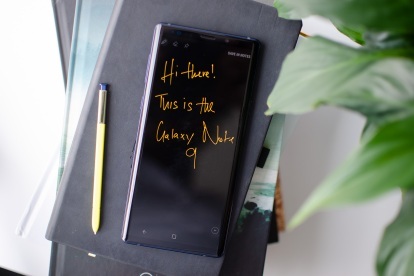
Samsung Galaxy Note 10 je takmer tu, ale to neznamená Galaxy Note 9 vôbec zlá kúpa. Iste, možno budete chcieť teraz počkať na zľavu, ale stále je to vynikajúci telefón; od prepracovaného pera S až po úplne nové Používateľské rozhranie Samsung One, existuje veľa nových funkcií.
Obsah
- Ako zmeniť tapetu a šetrič obrazovky
- Ako vytvoriť viacero inštancií aplikácie
- Ako zmeniť rozlíšenie obrazovky
- Ako vytvoriť bezpečný priečinok
- Ako prepnúť na Správy Google
- Ako prispôsobiť aplikácie na obrazovke Edge
- Ako zmeniť navigačnú lištu
- Ako prispôsobiť diaľkový ovládač S Pen
- Ako zapnúť filter modrého svetla
Keď budete mať príležitosť rozbaliť svoju novú krásu a zmeniť niektoré kľúčové nastavenia, prejdite nadol a pozrite si niekoľko našich obľúbených tipov a trikov pre Samsung Galaxy Note 9.
Odporúčané videá
Ako zmeniť tapetu a šetrič obrazovky

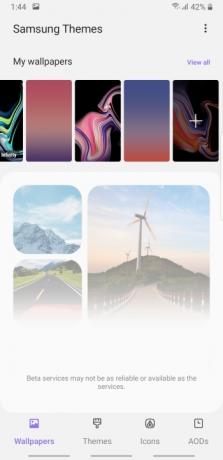
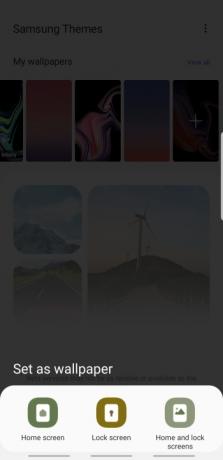
Možno najjednoduchší spôsob, ako si prispôsobiť svoj telefón, je aktualizovať jeho tapetu. Je to jednoduchá zmena, ktorá trvá len pár sekúnd a Samsung ponúka množstvo možností tapiet.
Súvisiace
- Samsung Galaxy Z Fold 5: všetko, čo vieme a čo chceme vidieť
- Najnovší telefón Asus s Androidom by mohol byť veľkou hrozbou pre Galaxy S23 Ultra
- Galaxy Tab S9 Ultra vyzerá ako jeden z najzaujímavejších tabletov roku 2023
Ak chcete vymeniť tapetu, stačí dlho klepnúť na domovskú obrazovku a vybrať Tapety. Vyberte si preferovanú tapetu a vyberte Domovská obrazovka, uzamknutá obrazovka, alebo Domovská a uzamknutá obrazovka.
Ako vytvoriť viacero inštancií aplikácie

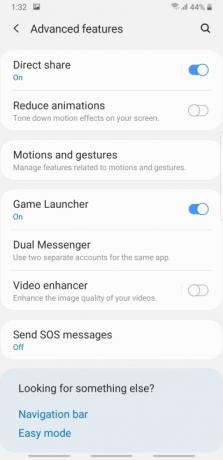

Máte niekoľko účtov na Twitteri? Neznášate nutnosť odhlásiť sa z nich zakaždým, keď chcete tweetovať? Máte šťastie, pretože spoločnosť Samsung má funkciu, ktorá vám umožňuje klonovať určité aplikácie.
Z veľkej časti zistíte, že iba aplikácie s komunikačným komponentom, ako je napr Facebook alebo WhatsApp je možné naklonovať. Ak to chcete vyskúšať, prejdite na stránku Nastavenia > Rozšírené funkcie > Dual Messenger. Prepnite na posúvač vedľa aplikácie, ktorú chcete klonovať. Po dokončení uvidíte dve ikony pre každú klonovanú aplikáciu.
Ako zmeniť rozlíšenie obrazovky

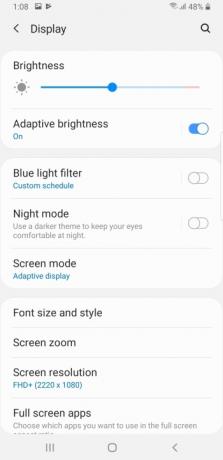
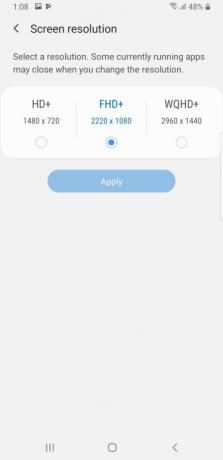
Samsung Galaxy Note 9 má jeden z najkrajších displejov, aký môžete na a smartfón. Zatiaľ čo AMOLED displej má rozlíšenie WQHD+, Samsung predvolene nastavuje rozlíšenie telefónu na FHD+.
Aktualizácia rozlíšenia obrazovky je veľmi jednoduchá. Stačí ísť na Nastavenia > Displej > Rozlíšenie obrazovky. Klepnite na prepínač pod rozlíšením, ktoré chcete použiť.
Ako vytvoriť bezpečný priečinok
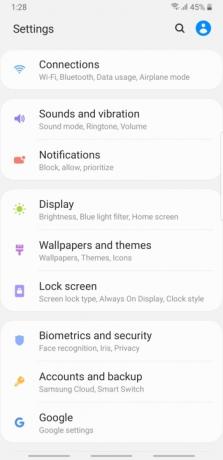


Ak ste ako väčšina ľudí, pravdepodobne máte v telefóne citlivé súbory alebo aplikácie. Aj keď vytvorenie silného hesla na odomknutie, kódu PIN alebo vzoru môže za mnohých okolností pomôcť, pravdepodobne je dobré pridať druhú vrstvu ochrany. Našťastie nastavenie Secure Folder spoločnosti Samsung vám umožní vytvoriť súkromný priečinok na ukladanie týchto aplikácií a súborov.
Keď ste pripravení nastaviť zabezpečený priečinok, prejdite Nastavenia > Biometria a zabezpečenie > Zabezpečený priečinok. Zadajte svoj PIN, vzor alebo heslo. Klepnite Dokončiť na dokončenie počiatočného nastavenia zabezpečeného priečinka.
Klepnite na Zabezpečený priečinok ikonu v zásuvke aplikácie a overte. Uvidíte niekoľko predvolených aplikácií pridaných do vášho priečinka, ale ďalšie aplikácie a dokumenty môžete jednoducho pridať klepnutím na ikony v spodnej časti displeja.
Ako prepnúť na Správy Google
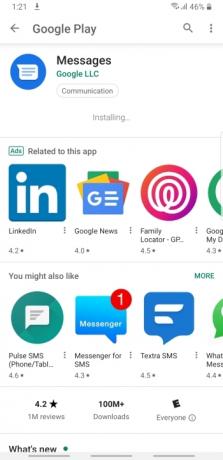
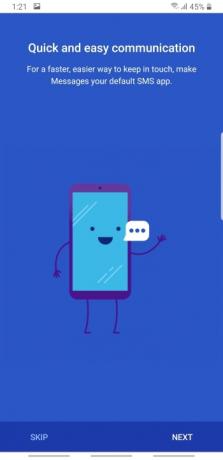
Zatiaľ čo Galaxy Note 9 beží Android, je pokrytý ťažkým obalom Samsung. Okrem iného celkového pocitu Samsung tiež vymieňa niektoré predvolené aplikácie pre Android za svoje vlastné. Aj keď sa vám niektoré z týchto aplikácií môžu páčiť, používanie Správ Google na rozdiel od aplikácie Správy Samsung má určité výhody.
Prechod na Správy Google je pomerne jednoduchý a umožní vám odosielať správy z počítača aj z telefónu. Ak ho chcete nastaviť, jednoducho otvorte aplikáciu Obchod Google Play a stiahnite si Správy Google. Po stiahnutí aplikácie vyberte OTVORENÉ. Teraz ho musíte nastaviť ako predvolený pre SMS. Klepnite Ďalšiea Áno na vyskakovacej obrazovke.
Ako prispôsobiť aplikácie na obrazovke Edge

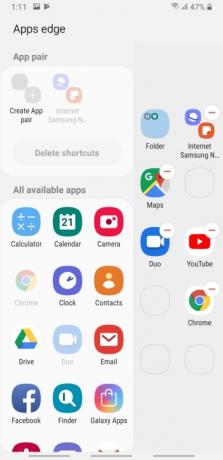
Edge displej je dlho obľúbenou funkciou radu Samsung Galaxy Note. S Edge môžete rýchlo pristupovať k svojim obľúbeným aplikáciám jednoduchým klepnutím na obrazovku. Aj keď spoločnosť Samsung pridala na displej Edge niekoľko predvolených aplikácií, môžete si ho jednoducho vyladiť, ako chcete.
Ak si jednoducho chcete prispôsobiť predvolené aplikácie na displeji Edge, potiahnite prstom z pravej strany smartfónu. Vyberte Upraviť a presuňte svoje preferované aplikácie do dostupných slotov na displeji Edge. Klepnutím na ikonu mínus odstránite všetky skratky, ktoré nechcete, aby zaberali obmedzený priestor na displeji Edge.
K dispozícii je tiež možnosť vytvoriť páry aplikácií. Ak to chcete urobiť, klepnite na Vytvorte pár aplikácií a vyberte aplikácie, ktoré chcete spárovať. Kedykoľvek v budúcnosti klepnete na ikonu App Pair, obe aplikácie sa otvoria na hlavnej obrazovke.
Ako zmeniť navigačnú lištu


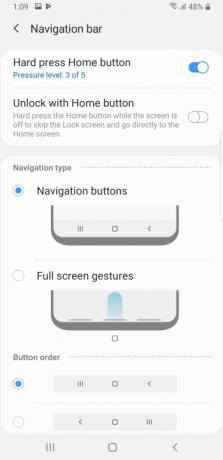
Ak nie ste zarytým fanúšikom Samsungu, môže sa vám jeho navigačný panel zdať trochu mätúci, pretože tlačidlo Späť a ikona posledných aplikácií sú transponované. Ak vás umiestnenie ikon znepokojuje alebo si jednoducho chcete vyskúšať novú navigáciu Samsung založenú na gestách, je ľahké ju nakonfigurovať v nastaveniach.
Ste pripravení aktualizovať svoj navigačný panel? Jednoducho ťuknite Nastavenia > Displej > Navigačná lišta. Ak chcete zmeniť poradie tlačidiel, klepnite na prepínač vedľa preferovanej konfigurácie.
Ak chcete prepnúť na nový navigačný panel založený na gestách, vyberte preferovanú možnosť v Typ navigácie oddiele. Budete tiež chcieť zmeniť poradie tlačidiel, ak ste zvyknutí na typickú konfiguráciu navigačnej lišty na väčšine smartfónov s Androidom.
Ako prispôsobiť diaľkový ovládač S Pen

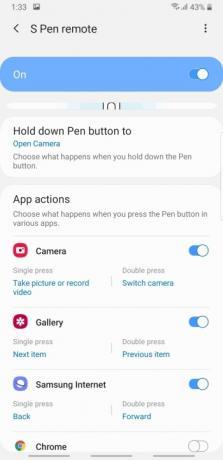
Spoločnosť Samsung vykonala niekoľko významných aktualizácií pera S Pen na Note 9. Najnovšie pero S Pen vám umožňuje používať jeho tlačidlá ako skratky na dokončenie množstva akcií. Keď začnete pero S Pen používať, možno budete chcieť vykonať nejaké menšie úpravy na displeji. Našťastie spoločnosť Samsung zjednodušila vyladenie funkcií pera S Pen v ponuke nastavení.
Stačí ísť na Nastavenia > Rozšírené funkcie > S Pen > Diaľkové ovládanie pera S Pen. Na tejto obrazovke uvidíte možnosti pre jednotlivé aplikácie Samsung. Jednoducho stlačte položku, ktorú chcete zmeniť, a zobrazia sa vám ďalšie možnosti. Ak chcete v určitých aplikáciách úplne vypnúť diaľkové ovládanie S Pen, jednoducho prepnite posúvač vedľa vybranej aplikácie.
Ako zapnúť filter modrého svetla
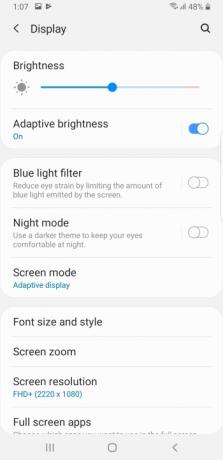
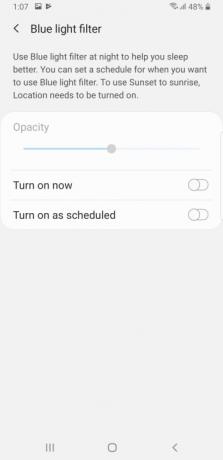
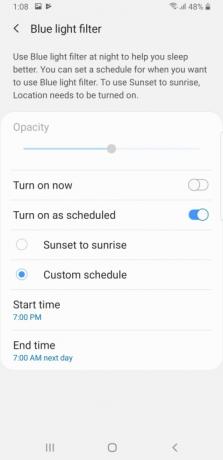
Chcete sa dobre vyspať? Ak áno, možno budete chcieť obmedziť používanie mobilného telefónu vo večerných hodinách. Pre tých, ktorí jednoducho nedokážu zniesť pomyslenie na prerušenie smartfónu, je tu ďalšia možnosť. Samsung Galaxy Note 9 má úžasný filter modrého svetla.
Ak chcete nastaviť filter modrého svetla, ťuknite na položku Nastavenia > Displej > Filter modrého svetla. Filter máte možnosť zapnúť okamžite alebo ho naplánovať. Ak zapnete Zapnite podľa plánu môžete vytvoriť vlastný plán pre filter modrého svetla alebo môžete vybrať prepínač vedľa Západ slnka do východu slnka ak chcete, aby sa filter zapínal automaticky.
Odporúčania redaktorov
- Samsung nám práve dal 3 veľké ukážky Galaxy Unpacked
- Najlepšie ponuky Samsung Galaxy Tab: Získajte tablet Samsung za 129 dolárov
- Najlepšie obaly na Samsung Galaxy S23: našich 16 najobľúbenejších práve teraz
- Najlepšie telefóny Samsung v roku 2023: našich 8 obľúbených telefónov Galaxy
- Najlepšie tablety s Androidom v roku 2023: 9 najlepších, ktoré si môžete kúpiť
Zlepšite svoj životný štýlDigitálne trendy pomáhajú čitateľom mať prehľad o rýchlo sa rozvíjajúcom svete technológií so všetkými najnovšími správami, zábavnými recenziami produktov, užitočnými úvodníkmi a jedinečnými ukážkami.




